APC20の詳細説明
セッションビュー・マトリックス
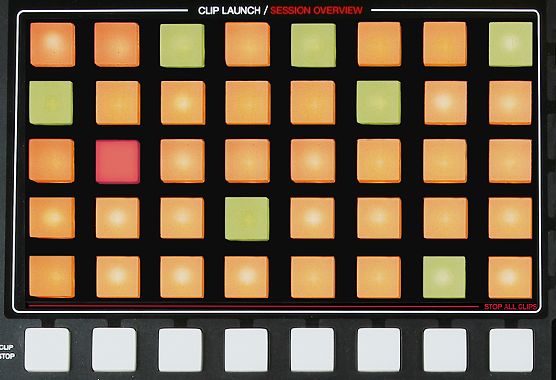
APC20のボタン配列により、セッションビューのクリップに直接アクセスできます。 マトリックスには、40 の3色ボタンがシーン縦 5 列 x トラック横 8 列に配列されています。 色分けされたこのシステムにより、各クリップの動作を正確に判別することができます。また、シンプルな方向コントロールを使ってセッションビュー内を自由に移動することができます。
再生、停止、録音
クリップラウンチボタンを押すと、Live のクリップスロット内のクリップがトリガーされます。 トラックが録音待機の状態でこのボタンを押すと、新しいクリップが録音されます。
マトリックス内のボタンは、動作に従ってさまざまな色に点灯します。
- 黄: このスロットにはクリップが含まれています
- 緑: このクリップは再生中です
- 赤: このクリップは録音中です
空のクリップスロットは点灯しません。 ボタンには明るいLEDバックライトが搭載されており、暗いステージ上でもボタンをしっかり見分けることができます。 Liveインターフェースの多くが、APC20に反映されています。 クリップ停止ボタンでトラック内のすべての音楽を、シーンラウンチボタンで水平方向のクリップすべてを停止することができます。 [SHIFT]と[CLIP STOP]ボタンを押せば、すべてのクリップを停止できます。
カーソルとシフトボタン

カーソルコントロールと[SHIFT]ボタンにより、8x5グリッド外のクリップもコントロールできます。 上下キーを押すとシーンが上下に1つずつ移動し、左右キーを押すとトラックが左右に1つずつ移動します。
セッション・オーバービュー
[SHIFT]ボタンを使えば、セッションのオーバービューを操作してLiveセット内をすばやく移動することができます。 [SHIFT]ボタンを押したままマトリックスをズームアウトすると、セッションビューのオーバービューが表示されます。 各ボタンは5つのシーンx8つのトラックのクリップのブロックを示しており、125のシーンと64のトラックをすばやく操作できます。 たとえば、[SHIFT]ボタンを押してから縦列1の上から3つ目のボタンを押すと、フォーカスはトラック1-8とシーン11-15とに置かれます。
[SHIFT]ボタンが押されている場合、色分けは多少異なります。
- 黄: 現在選択されているクリップのブロックを示します。ソフトウェア内ではクリップは枠線で囲まれています。
- 緑: クリップのブロックのなかに再生中のクリップがあります(しかし選択されているブロックではない場合があります)。
- 赤: この範囲内に再生中のクリップはありません。
- 色なし: この範囲内にトラックまたはシーンはありません。
トランスポート
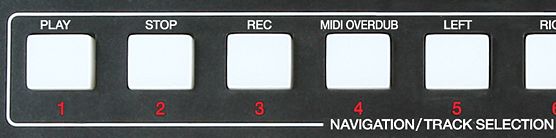
Liveの**再生**、**停止**、**グローバル録音**ボタンも指1本で操作できます。 [MIDI OVERDUB]ボタンでは、MIDIクリップをオーバーダブできます。[Note]モードの場合に非常に便利な機能です。
ミキサー

ミキサーセクションでは、ミックスのコントロール・ソロ・プリキュー・ミュート・パン・センドなどのコントロールが行えます。 APC20には8つのトラックフェーダーと1つのマスターフェーダーが搭載されており、これらはすべてセッションのオーバービューとリンクして操作できます。 キューレベルノブではキューボリュームをコントロールすることができるので、オーディエンスに聞こえないようにクリップやメトロノームを試聴することができます。
これらの8つのトラックは、セッションビュー内でシフトさせることができます。 左または右ボタンを押せば、トラックを1つずつ左右に移動できます。 セッション・オーバービューでは、8トラックごとにジャンプして移動できます。
フレキシブルなフェーダー
8つのフェーダーをアサインすることにより、[Vol]・[Pan]・[Send A]・[Send B]・[Send C]・[User 1]・[User 2]・[User 3]の各ボタンを使ってさらなるコントロールが行えます。 パンを選択すれば、8つのフェーダーを使ってトラックのパン設定をコントロールできます。
フェーダーの機能の変更は、[SHIFT]ボタンを押したままコントロールしたいパラメータを選択するだけの簡単操作です。 選択されているパラメータバンクは赤色に点灯し、状態が一目で分かるようになっています。 [SHIFT]ボタンから指を離すと、フェーダーは選択した機能にアサインされたままの状態になります。
ユーザバンクを使えば、LiveのMIDIマップモードを利用して、フェーダーバンクのコントロールをカスタマイズすることができます。 テンポやグローバルスイングをフェーダーにマッピングしてみるのもよいでしょう。
マスターフェーダーは、どのモードでもマスターフェーダーとして機能します。
ノートモード
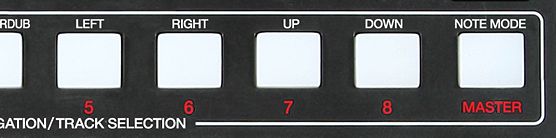
[Note Mode]ボタンを押すと、セッション・オーバービューの機能が変化します。 [Note Mode]ボタンがオンの場合(ボタンが点灯している場合)、グリッドのボタンはLiveのセッションビューをコントロールせず、MIDIノートを送信します。
トラック選択

[TRACK SELECTION]で[SHIFT]ボタンを押したままにすると、Liveの環境設定で[再生開始時に選択]が選択されている場合、フォーカスされるトラックを変更し、選択されているトラックのどのクリップが現在反転表示されているかを確認することができます。 [TRACK SELECTION]ボタンを押すと、グループトラックを開閉できます。
コンビネーション・モード
APC20は、 Akai Professional APC40 に並べて使用する際にその真価を発揮します。
トラックを必要な数だけ使用できます
1台以上のAPCユニットをAbleton Liveに接続すると、これらのコントローラは自動的にコンビネーションモードに切り替えられます。 APC20およびAPC40は、計6台までを同時に使用することができます。 環境設定のリストの最上部で選択されているコントローラでトラック1-8を、2番目のコントローラでトラック9-16をと、コントローラごとに8トラックをコントロールできます。 APC40とAPC20が同時に接続されている場合、APC20のボタンが[TRACK SELECTION]、APC20のフェーダがボリュームのデフォルトとなり、莫大な数のクリップとトラックにすばやくアクセスすることができます。
